Mikä on Google Voice ja miten sitä käytetään?

Vaikka olet jo kauan käyttänyt Google-hakua ja Gmailia, tekniikan jättiläinen tarjoaa myös monia muita palveluita. Yksi tällainen palvelu on Google Voice ja me osoitamme sinulle, mitä sillä on tarjota.
Jos käytät Google-palveluita, kuten Gmail jaGoogle Docs, olet ehkä kuullut Google Voicesta, mutta et ole varma, mikä se on. Google Voice on Googlen tarjoama ilmainen palvelu, joka tarjoaa sinulle pilvipohjaisen puhelinnumeron, jota voit käyttää mistä tahansa. Palvelu sisältää ilmaisia puheluita, ilmaisen vastaajapalvelun ja integroinnin mobiililaitteisiin. Tässä on yleiskatsaus palvelusta ja sen käytön aloittamisesta.
Kuinka Google Voice toimii
Google Voice on hyvin ainutlaatuinen useimmissa online-palveluissasoittamalla palveluille siellä. Toisin kuin Skype, sitä ei ole tarkoitettu toimimaan videoneuvottelupalveluna. Ja toisin kuin useimmat pikaviestintäsovellukset, sitä ei ole tarkoitettu toimimaan sovelluksena keskustelulle ihmisten kanssa.
Google Voiceen on kuitenkin paljon syitä:
- Olet matkoilla, etkä pääse kiinteään kiinteän verkon numeroon.
- Haluat antaa asiakkaiden tavoittaa sinuun, mutta et halua julkaista yksityistä puhelinnumeroasi.
- Peruutat matkapuhelinsuunnitelmasi, mutta haluat kuitenkin, että ihmiset tavoittavat sinut, kun he soittavat vanhaan puhelinnumeroosi.
- Olet muutossa ja haluat säästää rahaa, kun et kirjaudu puhelinpalveluun uudessa paikassa.
Google Voice antaa sinun linkittää olemassa oleva (maksettu)puhelinpalvelu ilmaiseen pilvipalveluun. Sen avulla voit myös ohjata Google Voice -numeroosi menevät puhelut mihin tahansa puhelimeesi (tai puhelimiin). Molemmille ominaisuuksille on monia hyödyllisiä sovelluksia.
Uuden Google Voice -tilin määrittäminen:
- Kirjaudu Google Voice -sivulle Google-tililläsi.
- Hyväksy käyttöehdot.
- Etsi puhelinnumero valitsemastasi kaupungin tai suuntanumerosta.
- Klikkaus valita haluamasi numeron vieressä ja suorita asennus loppuun noudattamalla ohjeita.
Kun puhelinnumerosi on rekisteröity, voit vapaasti alkaa vastaanottaa puheluita ja vastaajaviestejä sillä numerolla.
Google-puhelujen vastaanottaminen
Kun saat puhelun Google Voice -numerollasi, tapahtuu muutama eri toiminto sen mukaan, kuinka olet määrittänyt tilisi.
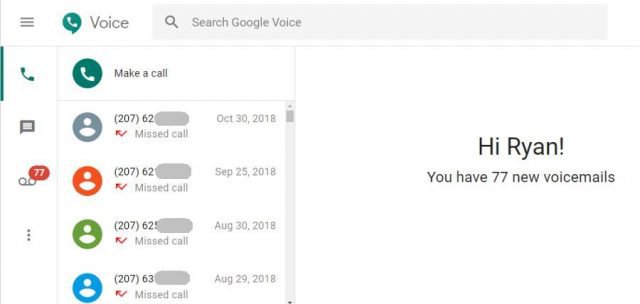
VOIP-puhelut
Voit halutessasi käyttää Google Voice -sovellustatili yksinomaan verkossa. Puhelinta ei tarvita. Oletusarvon mukaan Google Voice toimii näin, kunnes olet asentanut Google Voice -sovelluksen puhelimeesi tai olet linkittänyt toisen puhelinnumeron tiliisi.
Jos olet kirjautunut Google Voice -tiliisiverkossa, saat ilmoituksen, kun joku soittaa uuteen puhelinnumeroosi. Tästä ilmoitusikkunasta voit joko vastata puheluun tietokoneesi kuulokemikrofonilla tai ohjata puhelun suoraan vastaajaan.
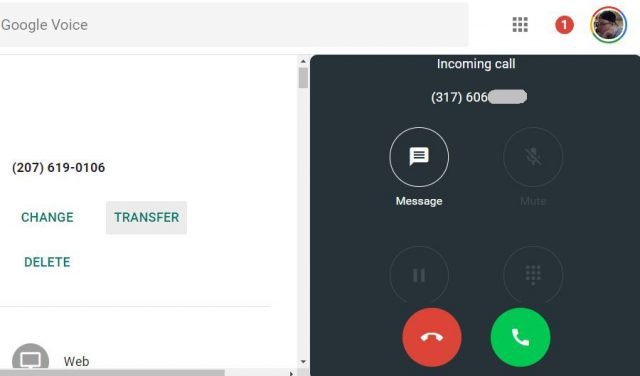
Jos et halua jäädäkseen häirintääkirjautuneena Google Voice -sivustoon, haluat asentaa Google Voice Chrome -laajennuksen. Sen avulla voit soittaa puheluita, lähettää tekstiviestejä tai tarkastella postilaatikoitasi ja hallita saapuvia puheluita tai viestejä.
Jos et käytä matkapuhelinta tai haluat soittaa puheluita vain tietokoneeltasi, tämä on kätevä ratkaisu.
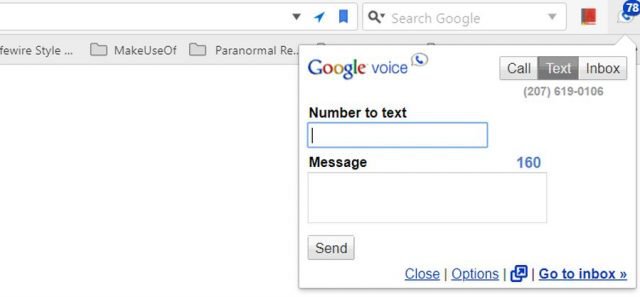
Puhelimesta (näyttöpuhelut)
Toisaalta, jos haluat käyttääGoogle Voice antaa ihmisille soittaa sinulle ilman, että sinun täytyy luovuttaa todellista yksityistä puhelinnumeroasi, se on myös mahdollista. Ainoa mitä sinun tarvitsee linkittää puhelimeesi, on asentaa Google Voice -sovellus Google Playsta tai iPhonelle iTunesista. Mobiilisovelluksen avulla voit lähettää tai vastaanottaa puheluita Google Voicen kautta.
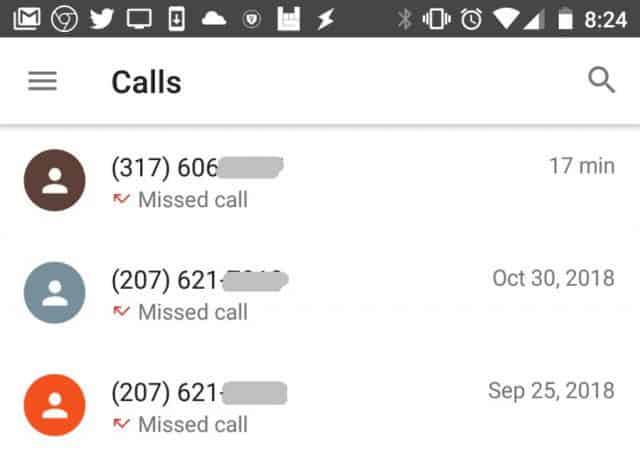
Voit myös tarkistaa vastaamatta jääneet puhelut, tarkistaa javastata tekstiviesteihin ja tarkistaa vastaajaviestisi. Kun olet linkittänyt matkapuhelinnumerosi Google Voice -tiliisi, kaikki tulevat Google Voice -puhelut soivat myös matkapuhelimeesi. Puhelimesta voit joko vastata puheluun tai lähettää sen suoraan vastaajaan.
Voit määrittää, miten saapuvat puhelut käsitellään tilisi asetuksissa. Kirjaudu Google Voice -tiliisi, napsauta valikkoja napsauta sitten Asetukset.
Vieritys alas puhelut -alueella näet, missä voit määrittää:
- Puhelujen vastaanoton salliminen verkon (selaimesi) ja / tai matkapuhelimen kautta
- Saat sähköposti-ilmoituksia vastaamatta jääneistä puheluista Google-sähköpostiosoitteeseesi
- Kuule soittajan nimi, kun vastaat puheluun ensimmäisen kerran
- Ota puhelun nauhoitus tai puhelimien vaihto puhelun aikana
- Sarja Älä häiritse (lähetä kaikki puhelut heti vastaajaan)
Tekstiviestien vastaanottaminen
Kun saat tekstiviestejä numeroosi, mennessäoletuksena, he menevät verkkopohjaiseen Google Voice -sovellukseen. Voit kuitenkin määrittää nämä ohjaamaan uudelleen tiliin, joita tarkistat todennäköisemmin useammin.
Voit määrittää tekstiviestien uudelleenohjauksen kirjautumalla Google Voice -tiliisi napsauttamalla valikkoja napsauta sitten Asetukset. Vieritä alas kohtaan viestien alueella.
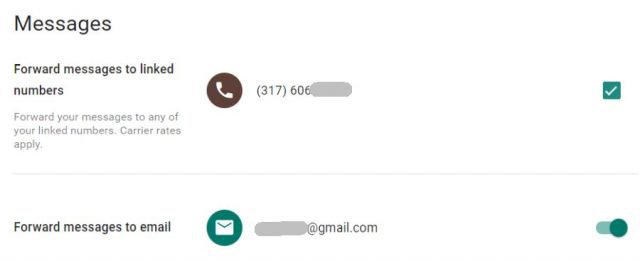
Täällä voit määrittää saapuvat viestitohjataan uudelleen matkapuhelimeesi tekstiviestinä. Voit myös ohjata viestit sähköpostitilillesi. Molempien ottaminen käyttöön varmistaa, että et koskaan menetä saapuvaa tekstiviestiä.
Puhepostin käyttäminen
Puheluiden uudelleenohjaus puhelinvastaajaan on hyödyllinen tapavähentää päivämarkkinahäiriöitäsi. Google kirjoittaa saapuvat vastaajaviestit automaattisesti tekstiin, joten voit skannata vastaajaviestit ja suodattaa nopeasti niistä et välitä.
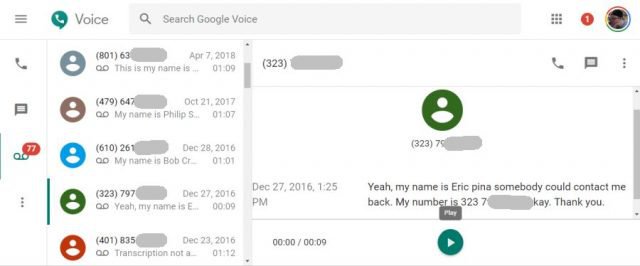
On myös hienoja asioita, joita voit tehdä saapuvien ääniviestien kanssa. Voit määrittää vastaajaviestit kirjautumalla Google Voice -tiliisi napsauttamalla valikkoja napsauta sitten Asetukset. Vieritä alas kohtaan Voicemail alueella.
Sitten voit asettaa seuraavat:
- Nauhoita ja hallitse vastaajaviestintää
- Ota ääniviestien kirjoittaminen ja vastaanottaminen tekstiviestinä puhelimeesi
- Ota ääniviestin uudelleenkirjoittaminen ja vastaanottaminen sähköpostina
Siirrä nykyinen puhelinnumerosi
Jos lopetat matkapuhelinpalvelun tai lankapuhelupalvelun, tiesitkö, että voit pitää numerosi ja siirtää sen Google Voiceen?
Ennen kuin peruutat puhelinpalvelun, suorita seuraavat vaiheet aloittaaksesi puhelinnumerosi siirtämisen Google Voicelle.
- Kirjaudu Google Voice -tiliisi, napsauta valikkoja napsauta Legacy Google Voice.
- Klikkaa rataskuvake ja napsauta sitten Asetukset.
- Klikkaa puhelimet välilehti.
- Napsauta seuraavaksi Google Voice -numeroosi Muutos / Port.
- valita Haluan käyttää matkapuhelinnumeroani.
- Sinun on yleensä maksettava 20 dollarin maksu siirtääksesi matkapuhelinnumerosi Google Voiceen.
Kun olet aloittanut siirron, prosessin suorittaminen voi kestää kaksi päivää. Voit käydä tässä valikossa aina, kun haluat tarkistaa numerosiirron tilan.
Google Voicen mukavuus
Kuten huomaat, Google Voice muuttaa kokonaisuudenkäsite puhelinnumero. Se ei ole enää jotain, joka on sidottu yhteen laitteeseen tai edes kotitalouspuhelimeesi. Google Voicen avulla olet siirtymässä pilvipohjaisten palvelujen aikakauteen, jossa sinua ei enää rajoita laite tai sijainti.




![Google Voice tekee neuvottelupuhelut helpoksi ja ilmaiseksi [Ohjeet]](/images/google/google-voice-makes-conference-calls-easy-and-free-how-to.png)
![Google Voice -kutsulahjoitusketju [groovyNews]](/images/google/google-voice-invite-donation-thread-groovynews.png)
![Kutsu ystävä Google Voiceen [groovyNews]](/images/google/invite-a-friend-to-google-voice-groovynews.png)
![Ilmaiset puhelut Havaijiin ja Alaskaan Google Voicen avulla [groovyNews]](/images/google/free-calls-to-hawaii-and-alaska-with-google-voice-groovynews.png)


Jätä kommentti